电脑无声音的原因及解决方法(详解电脑无声音的多种原因以及可采取的解决方案)
随着电脑在我们生活中的广泛应用,有时我们可能会遇到电脑无声音的问题,这不仅会影响到我们的正常使用,还可能导致无法享受到多媒体内容带来的乐趣。本文将详细介绍电脑无声音的各种原因以及解决方法,帮助读者快速解决这一问题。

1.确认音量设置是否正确
在电脑任务栏上右键点击音量图标,选择“打开音量混合器”,确认主音量和应用程序音量是否被关闭或调低。
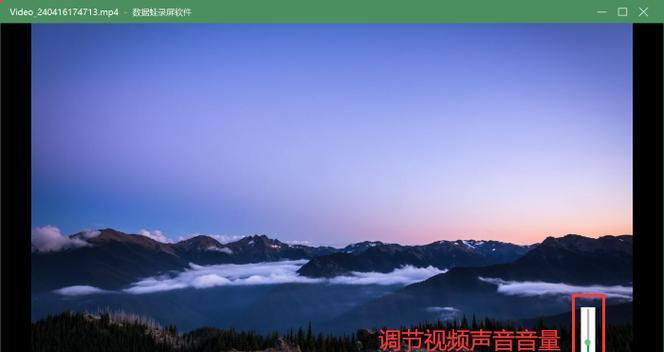
2.检查扬声器和耳机连接
确认扬声器或耳机是否正确连接到电脑的音频插孔,如果是蓝牙或USB连接的设备,则需检查其是否与电脑成功配对。
3.检查驱动程序是否正常
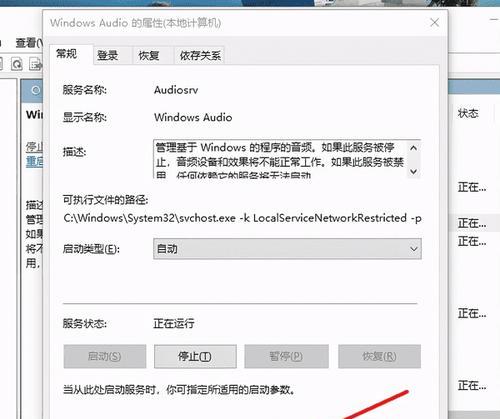
进入设备管理器,检查声音、视频和游戏控制器中的驱动程序是否正常工作,如有黄色感叹号或问号提示,则需要更新或重新安装驱动程序。
4.确认音频输出设备是否正确设置
在Windows系统中,可以通过控制面板的“声音”选项卡来确认默认的音频输出设备是否正确设置,选择正确的设备来发出声音。
5.检查是否静音或音量过低
确认操作系统或音频应用程序中的音量设置是否被静音或调至过低,及时将其调整到适当的音量。
6.清除音频缓存
进入电脑的控制面板,找到“声音”选项卡,在“播放”选项卡中选择默认音频设备,点击“属性”进入属性窗口,选择“高级”选项卡,点击“清除现在的缓冲区”。
7.检查媒体播放器设置
在媒体播放器中,检查是否启用了静音选项或者输出设备设置有误,尝试重新设置或更换播放器。
8.检查电脑硬件问题
有时候电脑无声音是由于硬件故障引起的,可以尝试使用其他设备或者将原设备连接到其他电脑上进行测试,以确认是否是硬件故障。
9.检查操作系统更新
某些电脑无声音问题可能是由于操作系统更新引起的,可以检查是否有最新的操作系统补丁或驱动程序更新,并进行相应的安装。
10.重启电脑和音频服务
有时候电脑无声音问题可以通过简单地重启电脑来解决,或者在服务管理器中重启Windows音频服务。
11.检查耳机杂音
如果使用耳机时出现杂音或爆音,可以尝试调整耳机线缆的连接,或者更换一个新的耳机来解决问题。
12.检查电源和电线连接
如果使用的是有电源的扬声器,需要检查电源和电线的连接是否正常,有时候松动的连接会导致无声音问题。
13.检查音频输出设备的设置
如果使用了多个音频输出设备,例如外部扬声器和耳机,需要检查每个设备的设置,确认是否正确选择了要使用的设备。
14.使用系统自带的故障排除工具
在Windows系统中,可以使用自带的故障排除工具来解决无声音问题,进入控制面板找到“故障排除”选项,选择“音频播放”进行故障排查。
15.寻求专业帮助
如果以上方法都无法解决电脑无声音问题,建议寻求专业技术人员的帮助,他们可以通过更深入的诊断和修复来解决问题。
电脑无声音可能是由于音量设置、设备连接、驱动程序、软件设置等多种原因引起的。通过检查和调整这些方面,一般可以解决这一问题。如果问题依然存在,可以尝试使用故障排除工具或寻求专业帮助来解决。


